【アフレコ】TikTokの声を変える方法3選|具体的な方法やおすすめツールを紹介!
TikTokは、動画視聴&配信プラットフォームとして大きく成長しており、数多くのユーザーを集めています。その中で、TikTokへ動画投稿するインフルエンサーも増加しており、独自性のあるコンテンツをリリースしています。
そんな人気TikTokerを見て「自分もTikTokを活用して活躍したい!」と感じる方も多いのではないでしょうか?
加えて、ライバルと差別化を図るためや身バレを防ぐために「声を変えたい」という方もいるでしょう。そこで本記事では、TikTok動画で声を変える方法やおすすめのツールを紹介していきます!
豊富なボイスチェンジャーが搭載された動画編集ソフトFilmora!
Part1.TikTokで声を変える意味はある?
TikTokで声を変える以前に「そもそも意味はあるのか?」という点に触れておきましょう。
結論として、TikTokで声を変える意味はあります。理由としては、下記の3点が挙げられます。
|
・身バレ防止になる |
このように、TikTokで声を変えることにより受けられるメリットは数多く、動画ジャンルによっては効果的な施策になります。
なお、本記事で紹介する方法を使えば、誰でも簡単にTikTok動画の声を変えられるため、実行ハードルも低くなります。
Part2.TikTokで声を変える3つの方法
TikTokで声を変える3つの方法を一覧表にまとめました。現時点であなたに合う方法を見つけてみましょう!
|
方法 |
ボイスフィルター |
CapCut |
Filmora |
|---|---|---|---|
|
概要 |
TikTokの標準機能 |
動画編集アプリ |
動画編集ソフト |
|
特徴 |
・TikTok内で完結 |
・ボイスフィルターの上位互換 |
・操作しやすいインターフェース |
|
使いやすさ |
★★★★☆ |
★★★★☆ |
★★★★★ |
|
機能の豊富さ |
★★★☆☆ |
★★★★☆ |
★★★★★ |
|
料金 |
無料(※有料機能あり) |
無料(※有料機能あり) |
無料(※有料機能あり) |
それでは次章より、各方法をステップ解説していきます!
Part3.TikTokで声を変える方法1|ボイスフィルター【標準機能】
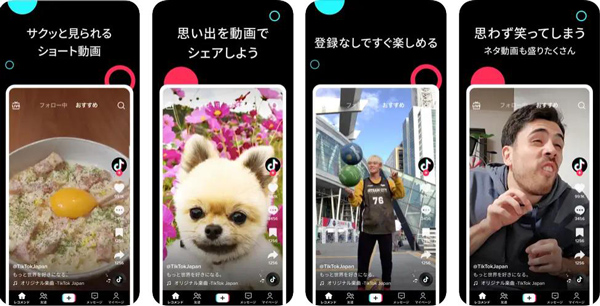
TikTokで声を変える方法の1つ目は「ボイスフィルター」です。
ボイスフィルターは、TikTokに標準搭載されている機能であり、動画内音声を変えることが可能です。TikTokを導入している方であれば、誰でも使用できますので、以下のステップに沿って声を変えてみましょう!
①投稿する動画を選択
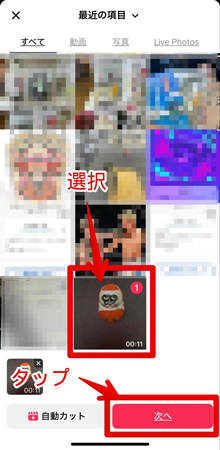
TikTokを立ち上げ、画面下部にある[プラスマーク]をタップします。
その後、画面右下の画像&動画一覧メニューを開き、声を変える動画素材を選択しましょう。動画選択後、画面右下にある[次へ]をタップします。
②音声を選択
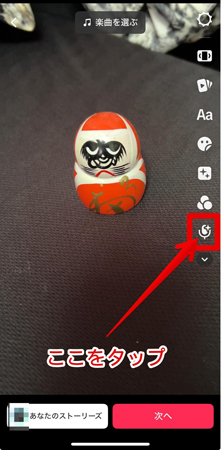
動画の編集画面へ移行しますので、右側にあるメニューの[音声]をタップします。
③ボイスを変更する
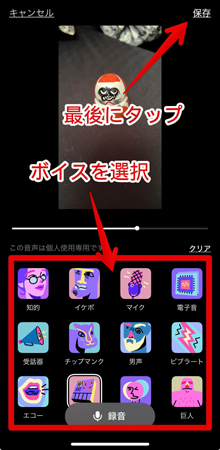
ボイス変更画面に移行しますので、12種類あるボイスから好きな音声を選択しましょう。選択できれば、画面右上の[保存]をタップします。
以上で、TikTok動画の声を変える手順は完了です。
Part4.TikTokで声を変える方法2|CapCut
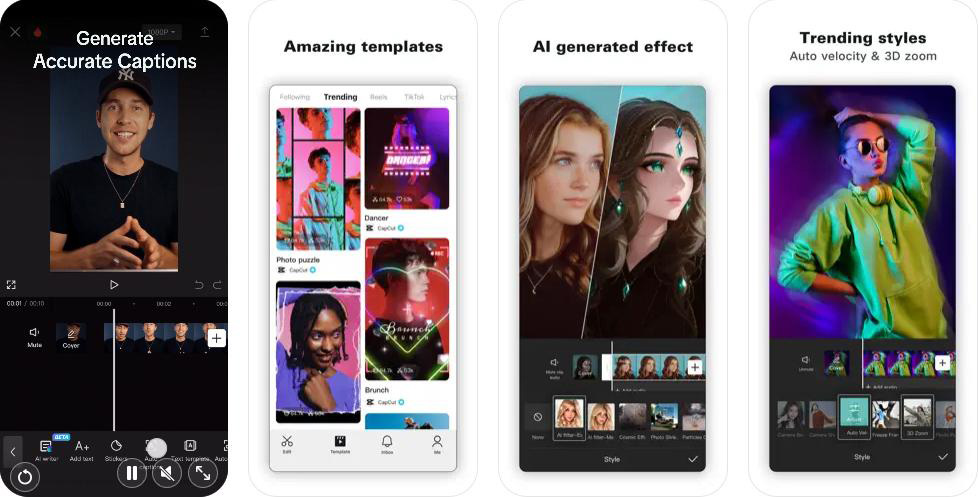
TikTokで声を変える方法の2つ目は、スマホアプリである「CapCut」です。
CapCutは、スマホで簡単に動画編集ができるアプリであり、TikTokとの親和性が高い点でも有名です。
また、CapCutを使用すれば、オリジナルのボイスチェンジャー機能が使えますので、TikTok標準機能には搭載されていない声を利用できます。
以下では、CapCutを使ってTikTokの声を変える方法を詳しく解説していきます!
①動画をインポート
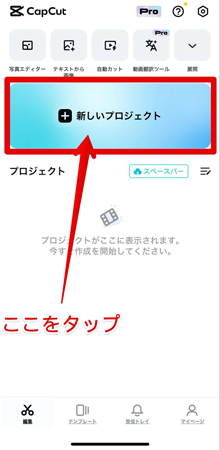
CapCutを立ち上げ、ホーム画面にある[新しいプロジェクト]をタップします。
すると、スマホに保存されている画像&動画データ一覧が表示されますので、声を変えたい動画を選択し、画面右下の[追加]をタップしましょう。
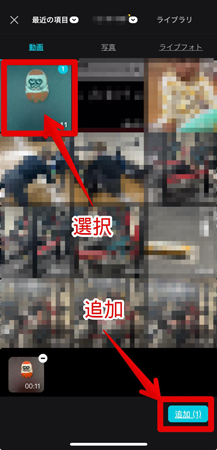
②タイムライン上の動画をタップ
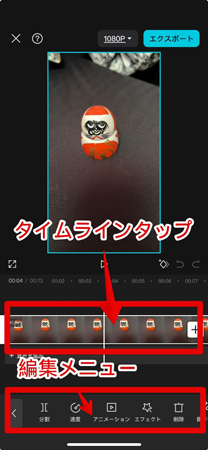
動画の編集画面に移行しますので、タイムライン上の動画素材をタップしましょう。
すると、画面下部に編集メニューが表示されます。
③オーディオエフェクトからボイスを選択
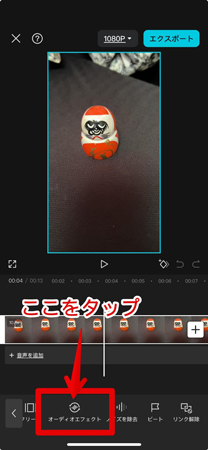
編集メニューを右にスクロールしていくと[オーディオエフェクト]がありますのでタップします。
このオーディオエフェクト内で、好きなボイスを選択し、TikTok動画の声を変えられます。
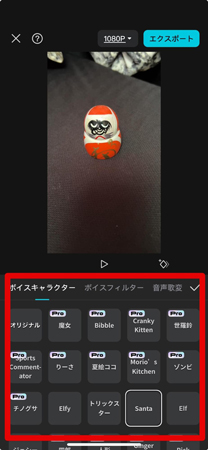
Part5.TikTokで声を変える方法3|Filmora
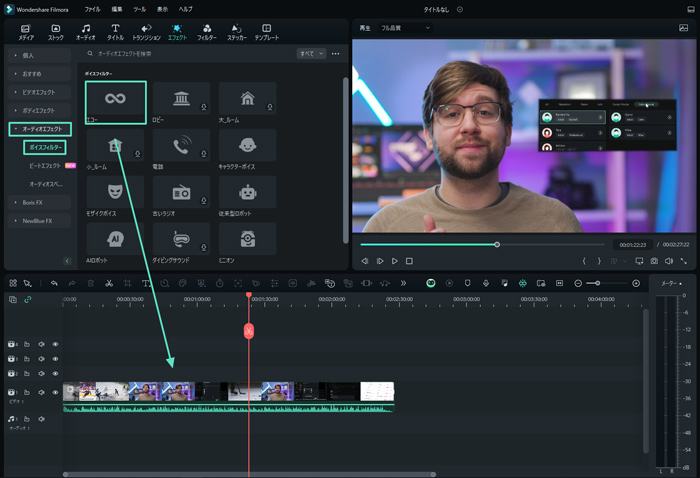
TikTokで声を変える方法の3つ目は「Filmora(フィモーラ)」を使用します。
Filmoraは、TikTok動画の声を変えられる動画編集ソフトであり、PCを利用してボイスチェンジを実行できます。
Filmoraに搭載されているボイスチェンジャー機能は、高度なAI技術を活用しており、一言一句正確にTikTok動画の声を変えられます。
また、動画編集に関する機能も充実している上、TikTokと連携しており直接アップロードも可能。Filmora一つでハイクオリティな動画を作れますよ。
以下では、Filmoraを使って、TikTok動画の声を変える方法を詳しく解説していきます!
関連記事:【ボイスチェンジャー】ロボット声に変えるソフト・アプリおすすめ
①動画をインポート

Filmoraを起動後、ホーム画面にある[新しいプロジェクト]を選択します。
その後、編集画面に移行しますので、画面中央の[インポート]をクリックし、表示されるデータ一覧画面から、声を変える動画を選択しましょう。
動画をインポートできれば、画面下部のタイムラインへ[ドラッグ&ドロップ]します。
②ボイスチェンジャー機能を使う
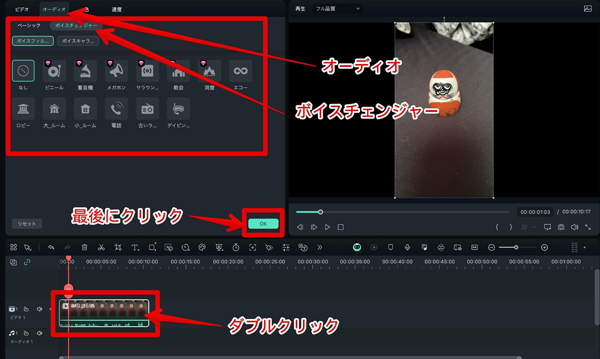
タイムライン上の動画を[ダブルクリック]し、画面左上に表示される[オーディオ]を選択します。
オーディオメニューに[ボイスチェンジャー]がありますので、その中で好きなボイスを選択しましょう。
ボイスが選択できれば、右下にある[OK]をクリックします。これで、TikTok動画の声を変える編集作業は完了です。
なお、音声のピッチを調整して、声を変えることも可能ですよ!
③動画をエクスポート
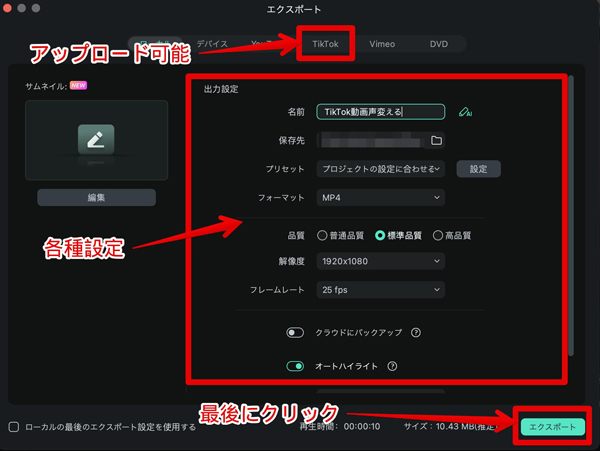
声を変えた動画をエクスポートして保存します。
画面右上にある[エクスポート]を選択し、出力設定画面を表示させます。
[名前]、[保存先]、[フォーマット]などをそれぞれ設定し、最後に右下の[エクスポート]をクリックしましょう。これで、声を変えたTikTok動画の保存が完了します。
なお、設定時に[TikTok]を選択すれば、直接アップロードも可能です!
【TikTokやInstagramに使える】センス良く縦動画を編集する方法|Wondershare Filmora
Part6.TikTokで声を変える方法の選び方・音声エフェクトも説明
本章では、TikTok動画の声を変える方法の選び方と音声エフェクトについて解説していきます。
先ほど紹介した3つの方法をそれぞれ比較し、どの方法が良いか検討してみましょう。基本となる選び方は下記の通りです。
|
方法 |
選択基準 |
|---|---|
|
ボイスフィルター |
・外部ツールを使用したくない |
|
CapCut |
・スマホで動画編集もしたい |
|
Filmora |
・声の種類が豊富なほうが良い |
このように、各方法を選択する上での、メリットやデメリットが存在し、ニーズに合わせて使い分ける必要があります。
とは言え、今後TikTokを活用して、質の高い動画を投稿したい、人気インフルエンサーになりたいと感じているのであれば「Filmora」をおすすめします。
今のうちに本格的な動画編集ソフトを導入しておくと、今後の活動を有利に進められますよ!
なお、Filmoraにはスマホアプリ版もありますので、PCとの使い分けが可能です。
Filmoraアプリに新しい編集機能が追加!テンプレート・キーフレーム・空の置き換え|Wondershare Filmora
また、現在TikTokには10個の音声エフェクトがありますので詳しく説明していきます。
①チップマンク
声が少しだけ高くなります。大幅には変わりませんがかわいらしくなります。
②男声
女声で撮影したものが男声に変わります。青年のイメージで男性になりきる演出などにおすすめですね。
③マイク
元の音声の高低などは変わりませんが、エコーがかかりライブハウスで発声しているようです。歌う時などよさそうですよ。
④メガホン
元の音声と高低は変わっていないようですが、ノイズが入り少し粗い音声になるようなイメージです。無機質なかっこいい演出の時におすすめです。
⑤ビブラート
声の出だしから振動がとても大きくかかります。おもしろい演出に使うとよさそうですよ。
⑥電子音
音程の差がなくなりその分機械のように聞こえます。自分の声で機械感を出したいときに使うとよいですね。
⑦エコー
マイクのときよりも強くエコーがかかります。合唱やオペラなどを歌う人にはよさそうです。
⑧シンセサイズ
音程の高低はなくなり一定になりますが、3つくらいの違う高さの声がハモっているようになります。不思議な演出におすすめです。
⑨ヘリウムガス
声がとても細く高くなります。かわいらしい声を使いたいという人にはおすすめですね。
⑩巨人
声がとても太く低くなります。力強い声を使いたいときによいですよ。
Part7.TikTokボイスチェンジに関するよくある質問
本章では、TikTokボイスチェンジに関するよくある質問をまとめています。
各質問に対して、詳しく回答していきますので、ぜひ参考にしてくださいね!
声を変える際のコツは?
TikTok動画の声を変える際のコツは「動画内容と極力マッチさせる」という点が挙げられます。
ツールを使用して声を変える際、まずはボイス種類を一通り試し聴きしてみましょう。
その中で、動画内容とマッチするようなボイスを選択し、できるだけ違和感のない声に変更します。
もちろん、あえて“変な声”にするのもありですが、視聴者が不快に感じるボイスは避けましょう。
TikTokの声を変えてから字幕をつける必要はありますか?
結論として、字幕をつける必要はありません。
字幕をつけると、クリエイターの工数が増えることとなり、かえって動画の質が落ちる可能性があります。とは言え、字幕をつけたほうが視聴者的には見やすいという点も否めません。
TikTokの声を変えて、さらに字幕をつけられれば、より良いコンテンツに仕上がるでしょう。
できるだけ編集コストをかけずに字幕をつけたい場合は、本記事で紹介した動画編集ソフト「Filmora」がおすすめです。
Filmoraであれば、AIによる「自動字幕生成」が可能です。
まとめ:TikTokの声を変えて独自性のある動画コンテンツを作ろう!
本記事では、TikTokの声を変える方法を具体的に紹介し、ツールの選び方も解説してきました。
TikTokで声を変える方法はおもに「TikTok標準機能」「スマホアプリ」「動画編集ソフト」を使う3つです。あなたに合った方法を選択し、TikTok動画の声を変えてみましょう!
なお、今後長期的にTikTokへ動画投稿を考えているのであれば、高度な動画編集ができる「Filmora」がおすすめです。
Filmoraには、ボイスチェンジャー機能はもちろん、最新のAI技術を活用した便利な機能が搭載されています。ぜひこの機会に、Filmoraを無料ダウンロードから始めていただき、TikTok動画制作に役立ててくださいね!
TikTok用に動画を変換する方法
サポート
製品に関するご意見・ご質問・ご要望はお気軽に こちらまでお問い合わせください。 >>










役に立ちましたか?コメントしましょう!